Come aggiungere GIF a WordPress con e senza plug-in
Pubblicato: 2022-07-01Sicuramente ti sei imbattuto in almeno un meme sui social media o nella grafica e nei loghi animati sui siti web. Non sono immagini statiche e sicuramente nemmeno video. Quindi cosa sono in realtà?
I meme sono solo un tipo di file GIF, che sta per Graphics Interchange Format. Una GIF combina molte immagini o frame in un file. Il file presenterà le animazioni di base durante la visualizzazione, in modo simile a un breve video o una clip.
Usare una GIF sui commenti o sui messaggi di Facebook diventa incredibilmente semplice. Tuttavia, ottenere la stessa cosa su un sito WordPress è una storia completamente diversa.
In questo articolo, ci concentriamo su come aggiungere GIF a WordPress con e senza un plug-in. Ma prima, ti aiuteremo a comprendere brevemente i vantaggi dei file GIF e le difficoltà per farli funzionare correttamente sui contenuti del tuo sito.
Facciamo girare la palla!
Perché i file GIF di WordPress non funzionano
Le GIF apportano vari vantaggi al tuo sito WordPress. Supportando le animazioni di base, attirano l'attenzione degli utenti e contribuiscono ad aumentare il coinvolgimento. I visitatori trovano il contenuto del tuo post più attraente quando vedono questi file.
Puoi visualizzare GIF ovunque sul tuo sito per promuovere un nuovo prodotto e mostrare la personalità del marchio. Inoltre, visualizzano le procedure in modo efficace, ad esempio tutorial software, guide per l'utente o confronti prima-dopo.
Ecco un esempio di un file GIF.

Inoltre, le GIF non sono lunghe quanto i video, quindi richiedono meno larghezza di banda rispetto ai video self-hosted.
La sfida nei caricamenti di file GIF
Se una volta hai caricato una GIF nella tua libreria multimediale di WordPress e l'hai inserita nel contenuto, potresti notare che diventa un'immagine statica senza animazione.
Questo problema si verifica quando WordPress genera più copie di un'immagine in diverse dimensioni di file. Avrai almeno 4 versioni: grande, media, a grandezza naturale e miniatura.
Ogni volta che WordPress crea una nuova dimensione dell'immagine, utilizza solo il primo fotogramma della GIF. Ciò significa che appariranno come qualsiasi altra singola immagine.
Per risolvere questo problema, puoi utilizzare la funzione Aggiungi media predefinita di WordPress o utilizzare il plug-in EmbedPress.
Come aggiungere GIF a WordPress
#1 Usa il blocco immagine predefinito
Sono necessari alcuni passaggi per inserire un'immagine GIF nel tuo sito utilizzando il blocco immagine Gutenberg. Segui semplicemente la guida qui sotto:
- Accedi alla tua area di amministrazione di WordPress e crea un nuovo post o modificane uno esistente
- Trova il blocco immagine nell'elenco degli elementi e trascinalo nel tuo post
- Carica la GIF o sceglila dalla Libreria
- Seleziona l'opzione A grandezza naturale per aggiungere la GIF animata originale
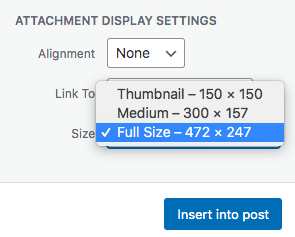
Facile, vero?
#2 Usa il plug-in EmbedPress
Oltre 60.000 proprietari di siti WordPress utilizzano EmbedPress per inserire file da fonti di terze parti nel contenuto del loro sito. Il plug-in supporta più di 100 fonti, tra cui Gfycat, una piattaforma online di hosting GIF.
Segui il processo di seguito e preparati:
- Accedi al sito Gfycat, o registra un account se non l'hai visitato
- Fai clic su quello che desideri incorporare nel tuo sito e copia l'URL della GIF
- Premi il pulsante Aggiungi blocco e aggiungi il blocco EmbedPress al contenuto della tua pagina
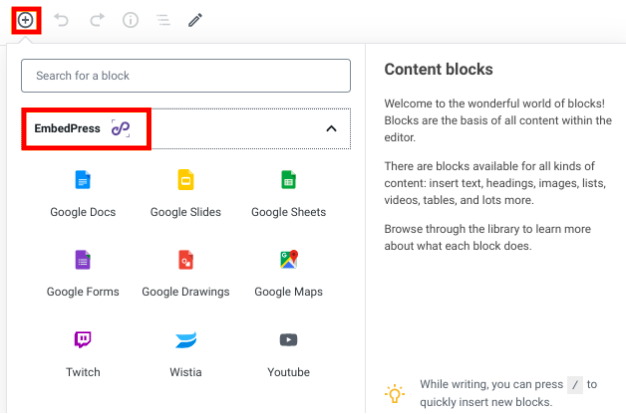
- Inserisci l'URL che hai appena copiato nel blocco
- Pubblica o aggiorna il contenuto
Di conseguenza, il collegamento risulterà automaticamente essere un file GIF. L'editor Gutenberg di WordPress ti aiuta a modificare le dimensioni della GIF incorporata anche tramite il personalizzatore dei blocchi.

Proteggi i file GIF privati
Non tutte le GIF animate devono essere mostrate pubblicamente sul tuo sito. Potresti voler proteggere alcuni file preziosi, ad esempio GIF di istruzioni, da accessi non autorizzati.
PDA Gold coglie l'occasione per aiutarti a proteggere i tuoi file GIF WordPress con pochi clic. Tutto quello che devi fare è semplicemente installare il plugin, scegliere il file da proteggere e lasciare che gestisca il resto. Di seguito suddividiamo il processo in una guida dettagliata:
- Installa PDA Gold per il tuo sito
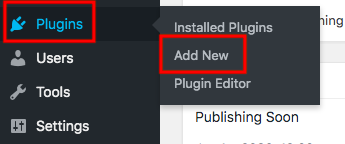
- Vai alla Libreria multimediale nella dashboard di WordPress
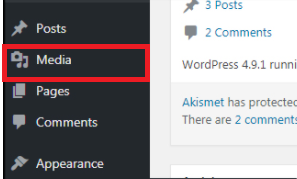
- Passa il mouse sui file che intendi proteggere e fai clic su "Proteggi" sotto il suo nome
Questo è tutto! La tua immagine GIF diventa privata ora. Il plugin impedisce anche ai motori di ricerca di indicizzare i tuoi file. In altre parole, i navigatori web non riescono a trovarli nelle pagine dei risultati di ricerca. Hai il pieno controllo sui tuoi file anche tramite il popup di gestione dei collegamenti privati.
Bonus – Domande e risposte
Nonostante serva come fornitore di plug-in per la protezione dei file, il nostro team ha ricevuto una serie di domande da parte degli utenti relative alle GIF. Oltre a come PDA supporta i file GIF, vogliono saperne di più sui seguenti aspetti.
#1 Posso usare le GIF di GIPHY sul mio sito WordPress?
Giphy si riferisce a un repository online che consente a qualsiasi utente di pubblicare le proprie immagini GIF. Ti consente di utilizzare il suo strumento per creare file GIF.
E, naturalmente, puoi scaricare una GIF lì e caricarla sul tuo sito. Tuttavia, devi prestare attenzione al copyright dell'immagine. Non è appropriato prendere il lavoro di altri e metterli sul tuo sito.
#2 Posso copiare una GIF e incollarla sul mio sito?
È possibile copiare il collegamento e incollarlo nel contenuto. Tieni presente che se l'immagine è pubblicata su un altro sito, stai collegando a caldo il loro file. L'hai rimosso dal tuo sito quando il proprietario dell'immagine scopre che stai usando la sua immagine. Oppure quando lo rimuovono dal loro sito, gli utenti non possono vedere quel file sul tuo.
#3 La mia GIF smette di muoversi, perché?
Molte ragioni impediscono alle tue GIF di funzionare. I codici o i browser dei siti Web sono i più comuni. Ti consigliamo di aprire l'immagine in un altro browser o di cambiare il dispositivo.
Un'altra cosa da guardare è lo strumento che usi per creare la GIF. Sfortunatamente, alcuni software non consentono GIF in loop infinito. Ecco perché le tue immagini non possono animarsi dopo un po'.
#4 È possibile salvare una GIF come un altro tipo di file?
Sicuro! Puoi cambiare la tua GIF animata in JPG o PNG. Ricorda che appariranno solo come immagine statica.
#5 Quali sono i contro delle GIF di WordPress?
Sebbene le GIF siano preferibili da così tanti proprietari di siti WordPress, è necessario considerare alcune cose prima di applicare questo formato di file. Contiene 256 colori nella tavolozza dei colori tra cui scegliere, mentre questo numero aumenta a migliaia sulle immagini statiche. Inoltre, non puoi modificare il file GIF completo.
#6 I file GIF rallentano il mio sito web?
SÌ! Sfortunatamente, un'immagine GIF è composta da numerose immagini e ha dimensioni troppo grandi. Ciò influisce direttamente sul tempo di caricamento della pagina. Assicurati di applicare pratiche di ottimizzazione SEO per GIF e tutti gli altri file per migliorare le prestazioni del sito.
Usa le GIF di WordPress come un professionista!
Le immagini GIF svolgono un ruolo chiave nel coinvolgimento del tuo sito e aumentano la consapevolezza del marchio. Hai imparato 2 modi per aggiungere GIF a WordPress, manualmente o utilizzando il plug-in EmbedPress.
Pensa a proteggere i tuoi file per impedire accessi e utilizzi non autorizzati. PDA Gold fa un ottimo lavoro nel proteggere le tue immagini GIF senza troppi problemi.
L'opportunità bussa! Non esitare ad aggiungere e proteggere i tuoi file GIF di WordPress ora!
